Windows için 0x80070005 Hatasını Düzeltin
İçerik:

Hata kodu 0x80070005, birkaçWindows kullanıcıları yakın geçmişte bildirdiler. Bu hata kodu, bu yazıda tartışacağımız üç farklı sorun türü ile ilgilidir. Belirtiler ve nedenlerin yanı sıra, bu hata kodunu 0x80070005 Windows PC'nizde düzeltebileceğiniz bir rehber de vereceğiz.
Kullanıcı raporlarına bir göz atarak,bu hatanın bir Windows güncelleme hatası, Uygulama yükleme hatası ve Sistem Geri Yükleme hatası olarak oluştuğunu. İyi olan şey, bu yazıda belirtilen yöntemleri kullanarak sorunu 0x80070005 herhangi bir hata kodu için çözebilmenizdir. Öyleyse, bununla birlikte, makalenin kendisine bir göz atalım:
↑ Görebileceğiniz Belirtiler
0x80070005 hata koduna sahip hata mesajlarından herhangi birini alıyorsanız, sorunları gidermek için bu kılavuzu takip edebilirsiniz:
- Windows Güncelleme Hata Kodu 0x80070005
- Bir şey oldu ve bu uygulama yüklenemedi. Lütfen tekrar deneyin. Hata kodu: 0x80070005
- Sistem Geri Yükleme başarıyla tamamlanmadı. Bilgisayarınızın sistem dosyaları ve ayarları değiştirilmedi.
↑ 0x80070005 Nasıl Onarılır?
İşte Bu Hata Kodunu Düzeltmek İçin İzleyebileceğiniz Birkaç Potansiyel Yöntem 0x80070005
↑ Tam Kullanıcı Kontrolü Atayın
Bu hata, bazı izin sorunları nedeniyle ortaya çıkabilir. Ve bunu düzeltmek için kullanıcıya tam kontrol atamanız gerekir. Bunu yapmak için;
- Çalıştır programını açmak için düğmesine basın. Win + R tuşları.
- Yazın 'C: UsersUSERNAMEAppData ’ ve Enter'a basın.
- Yerel'e sağ tıklamanız ve Özellikler'i seçmeniz gereken yeni bir pencere açılacaktır.
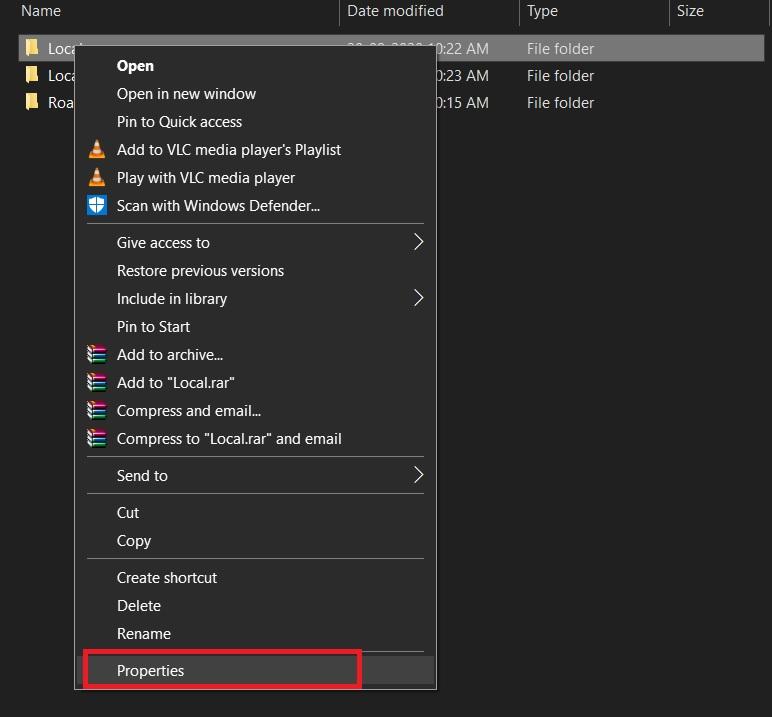
- Ardından Güvenlik'e gidin sekmesi >> Düzenle >> Ekle'yi tıklayın >> Tür Herkes ve Kontrol Et'i seçin İsimler >> Tamam'a basın >> Tam Kontrol onay kutusu.

- Değişiklikleri kaydedin ve hatanın kaybolup kaybolmadığını görün.
↑ Windows Güncelleme Ayarlarını Değiştirin
Windows Update ayarlarını manuel olarak ayarladıysanız, otomatik olarak ayarlanmadıysa bu hata kodu görünecektir. Bu nedenle, önce Windows güncellemesini otomatik olarak ayarlamanız gerekir. Bunu yapmak için:
- Çalıştır iletişim kutusunu açın ve yazın services.msc.
- Ardından hizmetler listesinden aşağıya kaydırın ve Windows güncelleme.

- Seçeneğe çift tıklayın.
- İçinde Başlangıç Türü seçenek seçin Otomatik.
- Tamam'a basın ve bitti.
↑ Temiz Yazılım Dağıtım Klasörü
Bildirildiğine göre birkaç kullanıcı, yazılım dağıtım klasörünü temizleyerek ve ardından bir toplu iş dosyası çalıştırarak bu hata kodunu düzeltti.
- Çalıştır iletişim kutusunu açın ve girin C: Windows Yazılım Dağıtımı İndirme

- Windows'u bilgisayarınızda nereye yüklediğinize göre sürücü harfini değiştirdiğinizden emin olmalısınız.
- Dosya Gezgini'nde bir İndirme klasörü açılacaktır.
- Burada tüm dosyaları seçmek için Ctrl + A tuşlarına basmanız ve Sil düğmesine basmanız gerekir.

- Bu yapıldıktan sonra gezgin penceresini kapatın.
- Çalıştır iletişim kutusunu tekrar açın ve Powershell veya cmd yazın.
- Cmd veya PowerShell penceresine komutu yapıştırın Clear-RecycleBin -force -ErrorAction: Yoksay
- Komutu çalıştırdıktan sonra pencereyi kapatın.
- Toplu iş dosyasını şuradan indirin: İşte.
- RAR dosyasını çıkarın ve ardından klasörü açın.
- WUReset'e sağ tıklayın ve yönetici olarak çalıştırın.
- Dosyayı çalıştırmak için bir tuşa basmanız gerekir.
- Bilgisayarınızı yeniden başlatın ve hatanın düzeltilip düzeltilmediğine bakın.
↑ SubInACL aracını PC'nizde çalıştırın
- İndir PC'nizdeki SubInACL aracı.
- Masaüstü ana ekranınızda sağ tıklayın ve Yeni >> Metin Belgesi seçeneğine tıklayın.
- Aşağıdaki satırları kopyalayıp not defterine yapıştırın:
OSBIT = 32 olarak ayarlayın
"% ProgramFiles (x86)%" varsa
OSBIT = 64 olarak ayarla RUNNINGDIR =% ProgramFiles%
IF% OSBIT% == 64 RUNNINGDIR =% ProgramFiles (x86)% olarak ayarla
subinacl / subkeyreg
"HKEY_LOCAL_MACHINESOFTWAREMicrosoftWindowsCurrentVersionComponent
Tabanlı Servis ”/ grant =” nt servicetrustedinstaller ”= f - Bu dosyayı Fix.cmd olarak kaydedin ve Tüm Dosyalar dosya türü olarak kaydedin.
- Şimdi bu dosyayı yönetici olarak çalıştırın.
- Bu dosyayı çalıştırdıktan sonra bilgisayarınızı yeniden başlatın.
Yani, bu yazıda benim tarafımdan var. Umarım bu sorunu çözebildiniz ve 0x80070005 hata kodunu çözdünüz.
Hileler
Hileler


















![[Düzeltme] Windows 10'da 0x800704cf Hata Kodu](/images/Other/Fix-0x800704cf-Error-Code-on-Windows-10_2904.png)